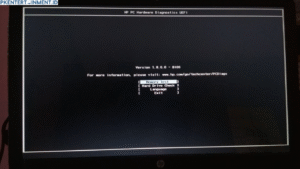Halo para pengguna setia Facebook! Jika kamu ingin memberikan sentuhan baru pada profil Facebook kamu, mengganti background bisa menjadi cara yang menyenangkan. Dalam artikel ini, kami akan memandu kamu langkah demi langkah tentang cara mengganti background Facebook dengan mudah. Tanpa perlu menunggu lama, mari kita mulai dan berikan tampilan segar pada profilmu!
Daftar Isi Artikel
Mengapa Mengganti Background Facebook?
Mengganti background pada profil Facebook bukan hanya tentang estetika semata, tetapi juga tentang mengekspresikan kepribadian dan minat kamu. Dengan mengubah background, kamu bisa:
- Menggambarkan Kepribadian: Background yang kamu pilih dapat mencerminkan siapa dirimu. Apakah kamu suka dengan warna-warna cerah atau tampilan yang lebih klasik, background bisa menjadi cerminan kepribadian.
- Menonjolkan Kreativitas: Mengganti background Facebook bisa menjadi platform untuk mengekspresikan kreativitasmu. Kamu bisa memilih gambar atau warna yang unik dan menarik.
- Mempercantik Profil: Tampilan yang menarik akan membuat profilmu terlihat lebih menarik juga. Dengan background yang tepat, profilmu akan terlihat lebih rapi dan terorganisir.
Langkah-langkah Mengganti Background Facebook
Langkah 1: Buka Profil Facebook
Buka akun Facebook kamu dan pergi ke halaman profilmu.
Langkah 2: Pilih “Ubah Foto Sampul”
Letakkan kursor di bagian atas halaman profilmu, tepat di bawah foto profil. Akan muncul tombol “Ubah Foto Sampul”. Klik tombol ini.
Langkah 3: Pilih Sumber Background
Akan muncul opsi untuk memilih sumber background baru. Kamu bisa memilih untuk mengunggah foto dari komputermu, memilih foto dari album foto, atau memilih dari koleksi foto sampul yang disediakan oleh Facebook.
Langkah 4: Sesuaikan dan Atur Foto
Setelah memilih foto atau gambar yang ingin kamu gunakan sebagai background, Facebook akan membawa kamu ke layar pengaturan. Kamu bisa melakukan penyesuaian seperti memindahkan foto agar sesuai dengan tampilan yang kamu inginkan.